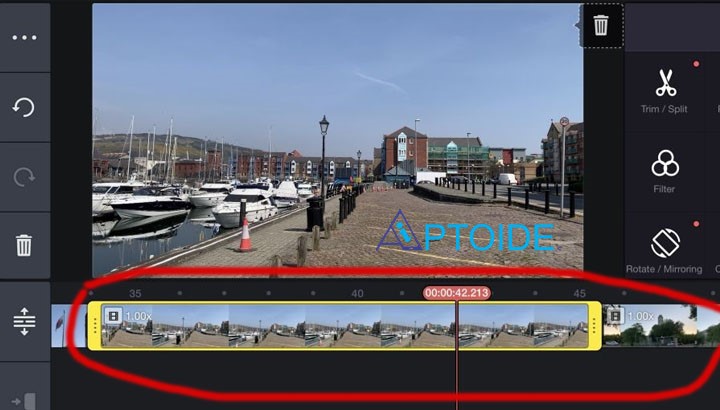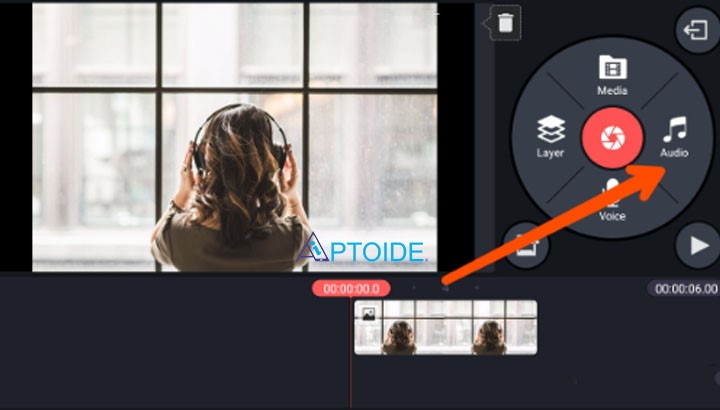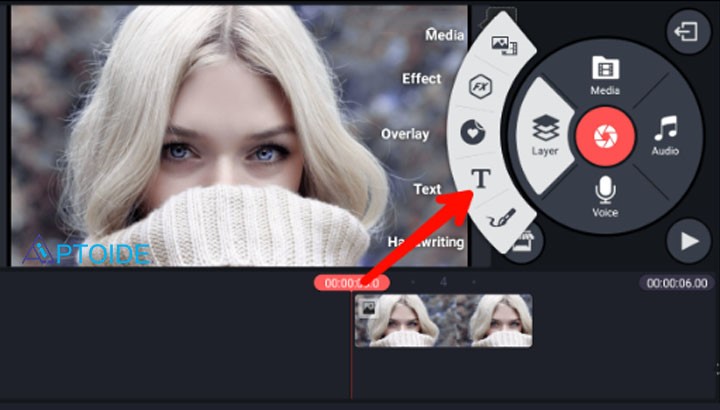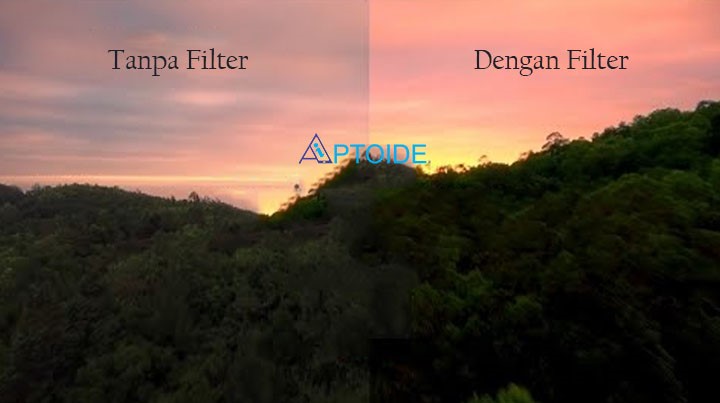Cara Membuat Video YouTube di HP � Sebagai mesin pencari terbesar kedua di dunia, YouTube memiliki pengaruh besar di pasar konten video.
Banyak brand menggunakan platform ini untuk terlibat dengan konsumen, menghasilkan konten yang menambah nilai produk, mempromosikan produk dan layanan mereka, serta memperkenalkan brand.
Dan inilah yang dimanfaatkan oleh konten kreator (YouTuber) untuk bekerja sama dengan YouTube dalam mempublikasikan iklan dari brand-brand tersebut untuk mendapatkan penghasilan.
Anda mungkin bertanya-tanya bagaimana cara membuat video YouTube yang menarik untuk menjadi seorang YouTuber. Nah, di sini Anda akan mendapatkan tips untuk edit video YouTube agar menarik untuk pemula.
Bagi Anda pemula yang belum memiliki laptop atau PC yang mumpuni untuk melakukan video editting, Anda bisa memanfaatkan smartphone Android atau iPhone yang Anda miliki. Bagaimana caranya?
Cara Edit Video YouTube Menggunakan HP Android & iPhone
Membuat video YouTube yang bagus bukan hanya tentang konten dalam video itu sendiri. Konten memang merupakan sesuatu yang paling penting.
Tetapi bagaimana cara Anda mengemas suatu konten dalam video lah yang membuatnya unik dan menarik. Hal ini dapat dilakukan dengan cara mengedit video.
Dan untuk mengedit video, tentu pemilihan aplikasi sangatlah penting. Anda bisa memilih salah satu Aplikasi Edit Video Android Offline terbaik yang dapat Anda gunakan.
Dan berikut beberapa tips untuk mengedit video yang baik hanya dengan bermodalkan HP.
1. Memulai Proyek, Pemangkasan dan Tansisi
Mulailah dengan membuka Galeri Anda lalu pilih video dan gambar yang ingin Anda sertakan dalam video, lalu ketuk ikon �Buat Proyek� atau �Mulai mengedit� di beberapa aplikasi. (Di sini kami menggunakan KineMaster Tanpa Watermark)
Proyek baru akan terbuka dengan semua video dan gambar akan berada dalam timeline di bagian bawah layar.
Atur klip dan gambar Anda dalam urutan yang Anda inginkan. Klip dapat dipindahkan dengan menekannya dan menyeretnya ke posisi baru di timeline.
Total durasi video Anda ditampilkan di sisi kanan layar. Tentukan durasi yang Anda inginkan. Khususnya untuk konten di YouTube, usahakan agar adegan Anda tetap ringkas dan langsung pada intinya.
Untuk memotong klip, ketuk ikon gunting. Dan untuk menghapus klip yagn tidak diperlukan cukup ketuk pada klip yang ingin dihapus dan ketuk ikon tempat sampah.
Anda juga dapat menerapkan filter, keterangan, stiker, gambar, serta transisi untuk menhasilkan video yang smooth.
Di sela-sela setiap klip pada timeline ada kotak kecil tempat Anda dapat memilih efek transisi dari satu segmen ke segmen berikutnya.
Dari sini Anda bisa mulai berkreasi dengan tampilan dan pesan di video Anda dengan menambahkan warna, filter, musik, teks dan gambar animasi.
2. Memilih Soundtrack
Aplikasi Editor Video kebanyakan memiliki berbagai opsi musik latar belakang bawaan, dan memiliki hampir semua genre yang Anda butuhkan. Atau Anda juga dapat mengupload musik Anda sendiri dari memori HP.
Untuk menambahkan musik, ketuk ikon not musik di timeline dan pilih lagu yang ingin Anda gunakan. Gunakan penggeser volume untuk menyesuaikan tingkat soundtrack dan suara video.
Jika terdapat dialog dalam video, kecilkan soundtrack agar dialog terdengar dengan jelas. Jika Anda memiliki efek suara seperti suara gelas yang berdenting di restoran, Anda dapat menggabungkannya dengan soundtrack untuk memperdalam adegan dalam video.
3. Tambahkan Teks
Banyak konten kreator memilih untuk menambahkan teks ke video mereka, karena orang sering menontonnya tanpa suara saat bekerja atau aktivitas lain.
Anda sebaiknya memastikan penonton menerima pesan dalam video Anda, baik mereka menonton dengan volume aktif atau tidak. Ketuk ikon T �Text� untuk memberi teks pada dialog atau tambahkan teks yang relevan.
4. Tambahkan Filter
Setelah memotong video, transisi setiap klip sudah dirasa halus serta soundtrack yang menambah feel ke dalam video sekarang saatnya untuk sentuhan akhir.
Anda bisa menonton preview dari video. Jika dirasa masih kurang, cobalah bereksperimen dengan filter warna kreatif yang sesuai untuk proyek Anda agar feel atau suasana dalam video lebih terasa. (Sangat penting untuk video cinematic)
Tetapi jangan terlalu banyak menggunakan filter ini, lebih sedikit sering kali lebih baik dalam hal filter, jadi gunakan hanya satu jika Anda merasa itu dapan meningkatkan konten.
5. Membuat Thumbnail Video Untuk Youtube
Thumbnail, lebih dari faktor lainnya, dapat membuat atau menghancurkan kesuksesan Anda di YouTube. Mengapa? Karena YouTube memliki fitur video yang disarankan.
Video yang disarankan adalah sumber utama lalu lintas organik di YouTube. Saat seseorang menonton video di YouTube, gambar mini video Anda harus terlihat menonjol saat video yang disarankan di bilah sisi kanan muncul.
Saat video Anda muncul sebagai video yang disarankan, YouTube pada dasarnya mendukungnya dengan mengatakan bahwa seseorang yang menonton video lain mungkin juga menikmati video Anda.
Selain itu, jika video Anda menarik klik sebagai video yang disarankan, kemampuan untuk diklik kemungkinan besar terdaftar dengan algoritme YouTube.
Ingatlah bahwa lebih dari apa pun di dunia ini, YouTube ingin pemirsa mengeklik video lain. Jadi, mereka akan merekomendasikan video yang kemungkinan besar mendapatkan klik tersebut.
Jika Anda tidak tahu cara membuat gambar thumbnail tonton video berikut ini:
Dan berikut tips membuat thumbnail YouTube yang akan menarik penonton:
Buat Penonton Penasaran dengan Video Anda
Cobalah untuk menceritakan sebuah cerita dengan gambar thumbnail Anda. Tunjukkan gambar yang akan menarik penonton. Buat penonton bertanya-tanya apa isi video Anda.
Desain dengan Ukuran Kecil
Banyak orang membuat thumbnail video 1280 x 720 piksel seperti yang direkomendasikan YouTube. Gambarnya terlihat bagus, tapi tidak ada yang pernah melihat thumbnail sebesar itu di YouTube.
Meskipun Anda ingin ukuran piksel mengikuti rekomendasi YouTube, Anda tetap harus mendesain citra untuk ukuran tampilan yang lebih kecil.
Untuk memeriksa bagaimana tampilan thumbnail Anda di YouTube, selalu zoom out sehingga Anda melihat gambar di layar dengan ukuran yang akan ditampilkan di YouTube. Pastikan gambar masih menonjol meski dalam ukuran kecil.
Ciptakan Tampilan dan Nuansa yang Konsisten
Jika semua gambar thumbnail Anda memiliki tampilan yang konsisten, orang-orang dapat mengenali video Anda dengan cepat.
Konsistensi ini mungkin mencakup font teks yang serupa, logo, warna yang dikenal, bentuk atau elemen desain, atau wajah orang yang sama.
Apa pun yang Anda pilih, temukan sesuatu yang konsisten dan pertahankan gaya di semua gambar thumbnail Anda.
Konsistensi sangat berguna karena mengajarkan orang untuk mencari elemen yang familiar di gambar thumbnail Anda, dan jika mereka menyukai konten Anda, mereka akan cenderung untuk menontonya.
Akhir Kata
Sekarang Anda sudah berhasil dalam sebuah video yang menarik. Tahap selanjutnya adalah mengupload video tersebut ke channel YouTube Anda. Dan jangan lupa pasang thumbnail menarik untuk memikat penonton.
Jadi itulah cara membuat video youtube yang mudah dan menarik hanya dengan modal HP. Jika Anda memiliki budget, Anda bisa coba menggunakan Laptop Gaming 5 Jutaan yang kuat untuk mengedit video. Nantikan Tips dan Trik Android selanjutnya. Semoga bermanfaat.